win10找不到屏幕亮度调节怎么办 win10电脑亮度在哪设置
更新时间:2024-04-10 14:51:53作者:bianji
在Win10操作系统中,一些用户可能会遇到一个常见问题,那就是win10找不到屏幕亮度调节怎么办。这可能会导致使用者感到困惑,无法根据个人需求来调整屏幕亮度。然而,不要担心,Win10电脑的亮度设置并不是消失了,只是需要进行一些额外的操作才能找到。在本文中,我们将探讨win10电脑亮度在哪设置,以及一些建议来确保你的Win10操作系统能够正常进行屏幕亮度的调整。

win10找不到屏幕亮度调节怎么办
方法一、
1.右键单击桌面空白处,选择下图中的选项;
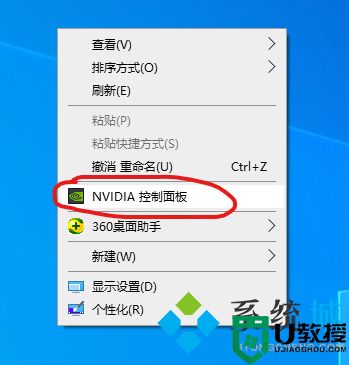
2.然后选择左侧的“调整桌面颜色设置”,在右侧的颜色设置方式中,选择“NVIDIA设置”,即可调整显示亮度了。
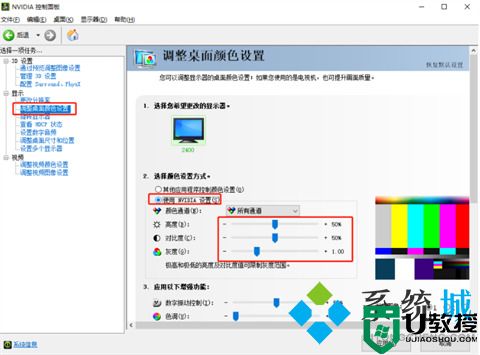
方法二、
1.在win10桌面空白的位置,右键点击“显示设置”;
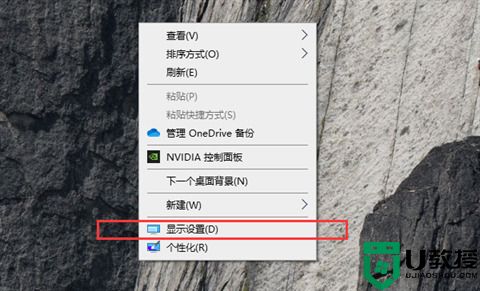
2.看到并点击“夜间模式设置”;
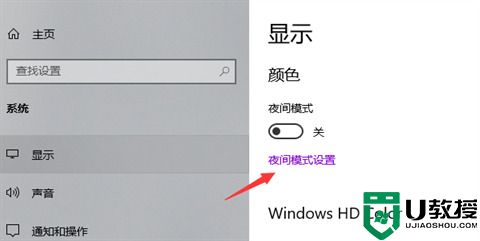
3.进入“夜间模式设置”后,点击“立即启用”,拉动横条,即可以调节亮度了。
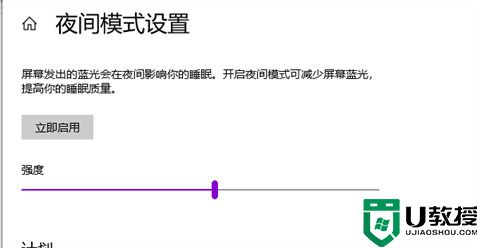
方法三、
1.我们可以利用键盘的快捷键的方式快速调节亮度,一般可以使用左下角的FN键,同时按住键盘上的小太阳和大太阳键个键快速调整。一般小太阳是变暗,大太阳显示的是变亮。
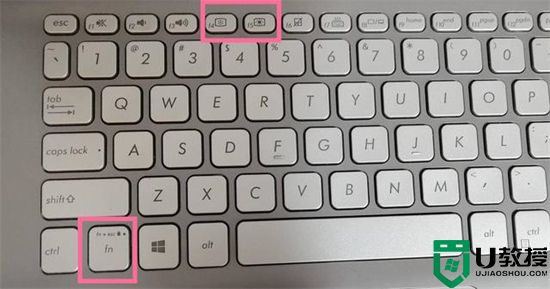
方法四、
1.可以通过显示器的OSD来调节,按显示器OSD的主菜单,就可以看到亮度调节图标,调到此图标,按Ente键进入即可调节。

以上就是小编为大家带来的win10找不到屏幕亮度调节怎么办以及win10电脑亮度在哪设置的全部内容,希望能帮助到大家。
win10找不到屏幕亮度调节怎么办 win10电脑亮度在哪设置相关教程
- win10找不到屏幕亮度调节怎么办 win10电脑亮度在哪设置
- 电脑亮度调节在哪里设置 怎么调电脑屏幕亮度
- 联想电脑怎么调节屏幕亮度 联想电脑亮度在哪里调节
- 台式电脑调节亮度在哪里 台式电脑怎么调节屏幕亮度
- 电脑调节屏幕亮度在哪里 怎么调电脑屏幕亮度
- 电脑调节屏幕亮度在哪里 怎么调电脑屏幕亮度
- win10亮度调节在哪里 电脑屏幕亮度怎么调
- 联想电脑怎么调节屏幕亮度 联想电脑亮度在哪里调节
- 笔记本亮度怎么调节亮度 笔记本调节屏幕亮度在哪
- 台式电脑亮度在哪里调节 如何调节电脑屏幕亮度
- 5.6.3737 官方版
- 5.6.3737 官方版
- Win7安装声卡驱动还是没有声音怎么办 Win7声卡驱动怎么卸载重装
- Win7如何取消非活动时以透明状态显示语言栏 Win7取消透明状态方法
- Windows11怎么下载安装PowerToys Windows11安装PowerToys方法教程
- 如何用腾讯电脑管家进行指定位置杀毒图解

